| 前页 | 后页 |
用于操作的属性窗口
停靠的属性窗口提供了一种方便而直接的方式来查看和编辑建模对象的常见属性,包括操作。当您单击浏览器窗口或图表中的操作时,属性窗口会立即在“操作”选项卡上显示该操作的属性。您还可以在同一窗口中快速显示其他类型object的属性,例如元素、连接器和图表,而无需打开和关闭单独的对话框。
操作的属性窗口还有一个“标签”选项卡,用于创建和显示标记值。
在操作的属性窗口和属性对话框中,“操作”选项卡具有相同的字段。
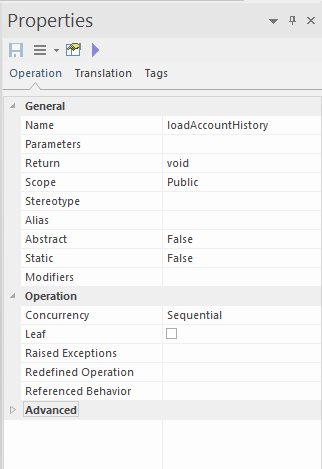
访问
使用其中一种方法选择属性窗口后,单击所需的第一个操作。
|
功能区 |
开始>应用>设计>公共>属性 设计>元素>编辑>元素>属性 探索>门户>窗口>属性>属性 |
|
键盘快捷键 |
在浏览器窗口或图表中选择操作。 或 |
属性
属性 |
描述 |
也见 |
|---|---|---|
|
名称 |
显示已分配给操作的名称。如果要更改此设置,请改写字段中的文本。 |
|
|
参数 |
列出已在操作“属性”对话框的“参数”选项卡上为此操作定义的参数。 您还可以在UML测试输入中键入简单的参数定义;例如:年龄: int ,最大值: int |
定义参数 |
|
返回 |
显示操作的返回类型(默认为 ' void ')。要更改此设置,请改写该字段或单击下拉箭头并单击:
|
编码数据类型 |
|
范围 |
显示当前为操作设置的范围。如果需要更改此设置,请单击下拉箭头并选择以下选项之一:
|
|
|
构造型 |
(可选)显示已为操作定义的任何构造型;如果你想添加其他人,要么:
|
构造型选择器 |
|
别名 |
(可选)显示已定义为操作的替代名称或引用的任何别名。如有必要,用不同的别名改写它。 |
|
|
并发 |
显示操作的并发性 - Sequential、守卫或同步。如有必要,单击下拉箭头并选择不同的设置。 |
|
|
抽象的 |
指示此操作是否为抽象函数的标志。如果需要更改此设置,请在字段中键入T或 F 以将其更改为True或False ,视情况而定。 |
|
|
静止的 |
指示此操作是否为静态成员的标志。如果需要更改此设置,请在字段中键入T或 F 以将其更改为True或False ,视情况而定。 |
|
|
修饰符 |
单击
|
|
|
并发 |
反映较早字段的设置。 |
|
|
叶子 |
指示操作是否为叶,不能被覆盖。 |
|
|
引发的异常 |
您可以在应用程序中创建代码来检查异常,如果发生异常,则切换到您在此元素中标识的分类器定义的代码,或通过操作“属性”对话框。 |
重新定义操作和异常选择 |
|
重新定义操作 |
如果所选操作的概括元素是连接器的源元素,则可以配置操作以重新定义目标元素中的操作。您可以在此字段或操作“属性”对话框中识别目标操作(及其父元素)。 |
重新定义操作和异常选择 |
|
本国的 |
指示此操作是否是本机操作的标志。如果需要更改此设置,请在字段中键入T或 F 以将其更改为True或False ,视情况而定。 |


 按钮并从“构造型for < object名称>”对话框中选择构造型
按钮并从“构造型for < object名称>”对话框中选择构造型